ఇటీవల, కొంతమంది స్నేహితులు ల్యాప్టాప్ బ్యాటరీ వినియోగం గురించి అడిగారు.నిజానికి, Windows 8 నుండి, సిస్టమ్ బ్యాటరీ నివేదికను రూపొందించే ఈ ఫంక్షన్తో వచ్చింది, కేవలం కమాండ్ లైన్ను టైప్ చేయాలి.చాలా మందికి cmd కమాండ్ లైన్ గురించి తెలియకపోవచ్చని భావించి, మేము కేవలం 3 లైన్ల కోడ్తో ఒక చిన్న స్క్రిప్ట్ను ఎన్క్యాప్సులేట్ చేసాము.డౌన్లోడ్ చేసిన తర్వాత, మీరు నేరుగా బ్యాటరీ నివేదికను చూడవచ్చు.
బ్యాటరీ నివేదిక: విండోస్ సిస్టమ్ డిస్క్రిప్షన్ కింద బ్యాటరీ నివేదికను పొందడం కోసం ఒక సాధారణ బ్యాట్ స్క్రిప్ట్ Win8/Win10కి అనువైన స్క్రిప్ట్ పవర్ cfg/బ్యాటరీ నివేదిక సిస్టమ్ కమాండ్ ద్వారా వినియోగదారులు సిస్టమ్ యొక్క స్వంత బ్యాటరీ నివేదికను వీక్షించవచ్చు, ఇది మరింత ముఖ్యమైన బ్యాటరీ సామర్థ్యం, తేదీని చూడగలదు. , బ్యాటరీ వినియోగం మరియు వినియోగం.ఈ స్క్రిప్ట్ కేవలం కమాండ్ను ఎన్క్యాప్సులేట్ చేస్తుంది మరియు వినియోగదారులు సంబంధిత కమాండ్ ఇన్పుట్ కోసం కమాండ్ లైన్ను తెరవాల్సిన అవసరం లేదు, ఈ స్క్రిప్ట్ను నేరుగా అమలు చేయండి.
URLని తెరవండి:https://github.com/ParrySMS/batteryreport
1. మౌస్ను GetBatteryReport.batకి తరలించండి
2. కుడి-క్లిక్ చేసి, లింక్ను ఇలా సేవ్ చేయి ఎంచుకోండి
3. మీరు సేవ్ చేయాలనుకుంటున్న ఫైల్ పాత్కు సేవ్ చేయండి
4. డౌన్లోడ్ పూర్తయిన తర్వాత, మీరు డౌన్లోడ్ చేసిన ఫోల్డర్ను తెరిచి, GetBatteryReport.bat ఫైల్ను కనుగొనండి.
5. ఫైల్పై కుడి-క్లిక్ చేసి, అడ్మినిస్ట్రేటర్ అధికారాలతో ఫైల్ను తెరవండి.స్క్రీన్ త్వరగా బ్లాక్ కమాండ్ లైన్ బాక్స్ను ఫ్లాష్ చేస్తుంది.
6. తరువాత, "నా కంప్యూటర్" యొక్క C డ్రైవ్ పాత్ క్రింద, battery_report.html అనే అదనపు ఫైల్ ఉంటుంది మరియు ప్రోగ్రామ్ స్వయంచాలకంగా బ్రౌజర్లో నివేదిక ఫైల్ను తెరుస్తుంది.7. ప్రోగ్రామ్ స్వయంచాలకంగా బ్రౌజర్ను తెరవకపోతే, భద్రతా సెట్టింగ్లు కమాండ్ లైన్ నుండి నేరుగా బ్రౌజర్కి కాల్ చేయడాన్ని నిషేధించి ఉండవచ్చు, ఆపై దయచేసి మాన్యువల్గా "My Computer" --> C డ్రైవ్ని తెరిచి, battery_report.html ఫైల్ని లాగండి దాన్ని తెరవడానికి బ్రౌజర్.
8. చదివిన తర్వాత, ఈ html ఫైల్ దేనినీ ప్రభావితం చేయకుండా తొలగించబడుతుంది.
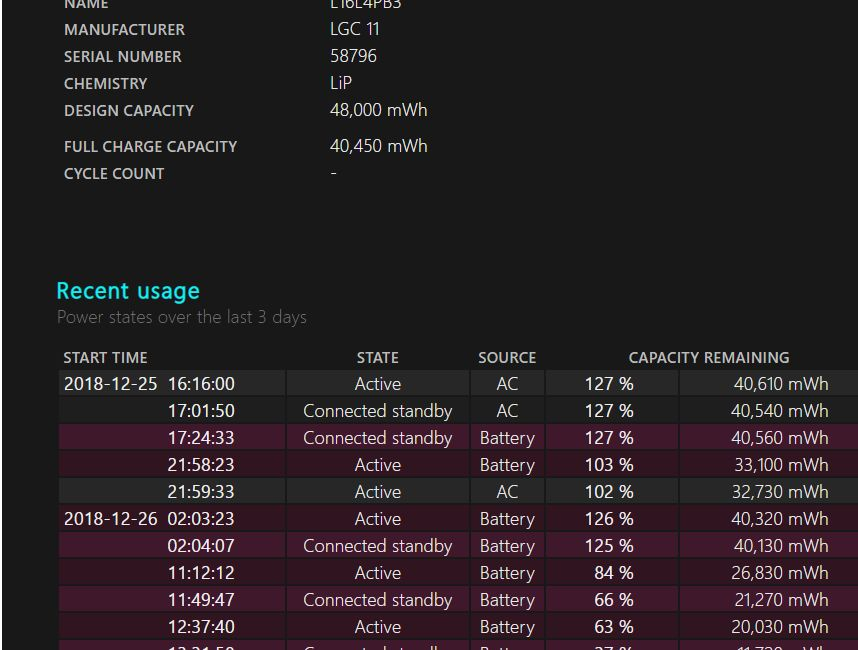
ఈ నివేదికను తెరిచిన తర్వాత ఎలా చదవాలి?
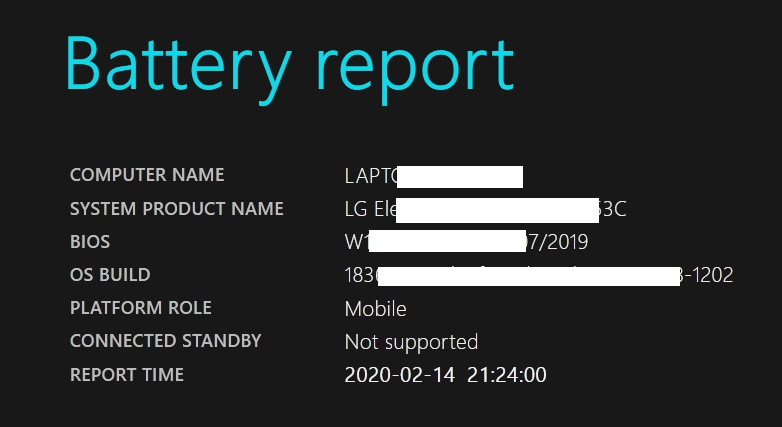
అన్నింటిలో మొదటిది, మేము ఈ కంప్యూటర్ యొక్క మదర్బోర్డు గురించి కొంత సమాచారాన్ని చూస్తాము, దానిని మనం ప్రస్తుతానికి విస్మరించవచ్చు.
ఎరుపు రంగులో అండర్లైన్ చేయబడిన మూడు సమాచార భాగాలపై దృష్టి సారించి మేము చూడబోయే ప్రధాన కంటెంట్ క్రిందిది.
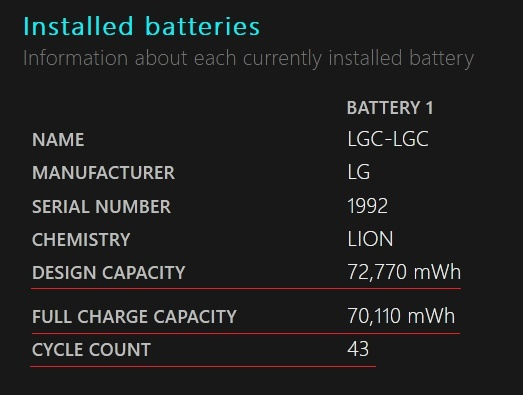
మొదటి DESIGN CAPACITY డిజైన్ సామర్థ్యాన్ని సూచిస్తుంది, ఇది నోట్బుక్ కంప్యూటర్ యొక్క బ్యాటరీ సామర్థ్యం సెట్టింగ్.
రెండవ పూర్తి ఛార్జ్ కెపాసిటీ పూర్తి ఛార్జ్ సామర్థ్యం.ఇది బ్యాటరీ యొక్క అనేక కారకాలకు సంబంధించినది మరియు ఉష్ణోగ్రత కూడా దానిని ప్రభావితం చేస్తుంది.సాధారణంగా, కొత్త యంత్రం మరియు డిజైన్ సామర్థ్యం మధ్య వ్యత్యాసం 5,000 mWh లోపల ఉంటుంది, ఇది సాధారణంగా సాధారణం.
మూడవ CYCLE COUNT అనేది ఛార్జింగ్ సైకిల్ల సంఖ్య, ఇది సిస్టమ్ ద్వారా రికార్డ్ చేయబడిన బ్యాటరీ చక్రాల సంఖ్యను సూచిస్తుంది.సాధారణంగా, కొత్త మెషీన్ 10 కంటే తక్కువ సార్లు ఉండాలి మరియు చాలా మెషీన్లు చివరిగా ఇన్స్టాల్ చేయబడిన సిస్టమ్ అయి ఉండాలి మరియు 0 లేదా 1 సారి ప్రదర్శించబడతాయి.
కొన్ని మోడల్లు ఈ పరామితిని చదవలేవు మరియు ఇది - , డాష్గా ప్రదర్శించబడుతుంది.
మీరు బ్యాటరీని మార్చినట్లయితే, ఇక్కడ ఉన్న చక్రాల సంఖ్య బ్యాటరీ పరిస్థితిని చెప్పదు.
ఈ నివేదిక win10 సిస్టమ్ యొక్క అంతర్గత తరంపై ఆధారపడి ఉందని మరియు హార్డ్వేర్ యొక్క సంపూర్ణ ఖచ్చితత్వాన్ని సూచించదని నేను మీతో చెప్పాలనుకుంటున్నాను.కారణం, ఇది win10 సిస్టమ్ ఇన్స్టాల్ చేయబడిన తర్వాత డేటాను రికార్డ్ చేస్తుంది, కాబట్టి సిస్టమ్ను మళ్లీ ఇన్స్టాల్ చేస్తే, చరిత్ర కనిపించదు.
అదేవిధంగా, బ్యాటరీని మార్చినట్లయితే, సిస్టమ్ ఇప్పటికీ అసలు చరిత్రను ఉంచుతుంది, అయితే ప్రత్యక్ష పరామితి కొత్త బ్యాటరీ డేటాను చదవబడుతుంది.
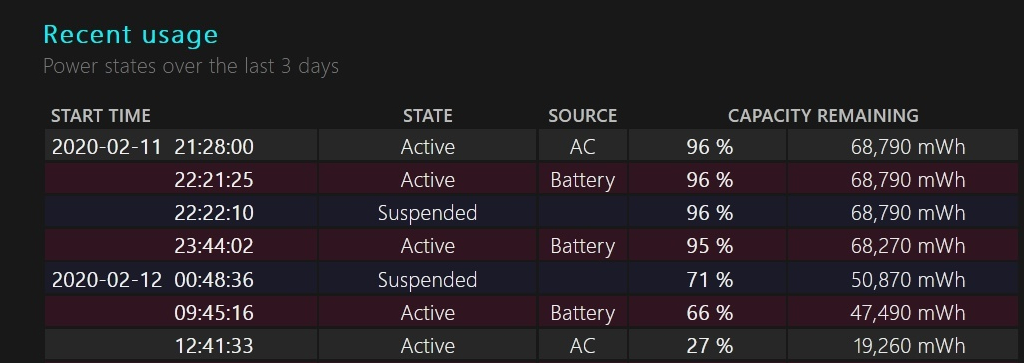
ఇటీవలి వినియోగం గత మూడు రోజులలో వినియోగ స్థితి రికార్డులను సూచిస్తుంది, ఎడమవైపున సమయం ఉంటుంది.
మధ్యలో ఉన్న STATE అనేది స్థితి, ఇక్కడ యాక్టివ్ అనేది బూట్ యొక్క క్రియాశీల స్థితిని సూచిస్తుంది మరియు సస్పెండ్ చేయబడినది సిస్టమ్ అంతరాయ స్థితి, అంటే, నిద్ర/నిద్రాణస్థితి/షట్డౌన్.
SOURCE అనేది విద్యుత్ సరఫరాను సూచిస్తుంది మరియు AC అనేది బాహ్య AC విద్యుత్ సరఫరాను సూచిస్తుంది, అనగా ఛార్జర్ ప్లగిన్ చేయబడింది. బ్యాటరీ సిస్టమ్ బ్యాటరీని ఉపయోగించడాన్ని సూచిస్తుంది.
నేటి ల్యాప్టాప్ బ్యాటరీలు వాటి స్వంత పవర్ మేనేజ్మెంట్ ప్రోగ్రామ్లను కలిగి ఉన్నాయి, కాబట్టి పవర్ ప్లగ్ ఇన్ చేయడం మరియు విద్యుత్ వినియోగాన్ని ప్రభావితం చేయడం గురించి చింతించకండి.
ప్రతి కొన్ని నెలలకు అప్పుడప్పుడు డిశ్చార్జ్ చేయడం మంచిది.బ్యాటరీల గురించిన చెత్త విషయం ఏమిటంటే ఓవర్చార్జింగ్ మరియు ఓవర్ డిశ్చార్జింగ్.గతంలో ల్యాప్టాప్ బ్యాటరీలు వేరు చేయగలిగినప్పుడు, పవర్ మేనేజ్మెంట్ ప్రోగ్రామ్ భయంకరమైనది, కాబట్టి ఇది చాలా కాలం పాటు ఛార్జ్ చేయడానికి సిఫారసు చేయబడలేదు, కానీ ఇప్పుడు ఓవర్చార్జింగ్ గురించి ఆందోళన చెందాల్సిన అవసరం లేదు.
ల్యాప్టాప్ ఎక్కువ కాలం ఉపయోగించకపోతే, ప్రతి వారం బ్యాటరీని ఛార్జ్ చేయాల్సి ఉంటుంది మరియు ఎక్కువసేపు బ్యాటరీని జీరో పవర్లో ఉంచితే బ్యాటరీ బాగా క్షీణిస్తుంది.
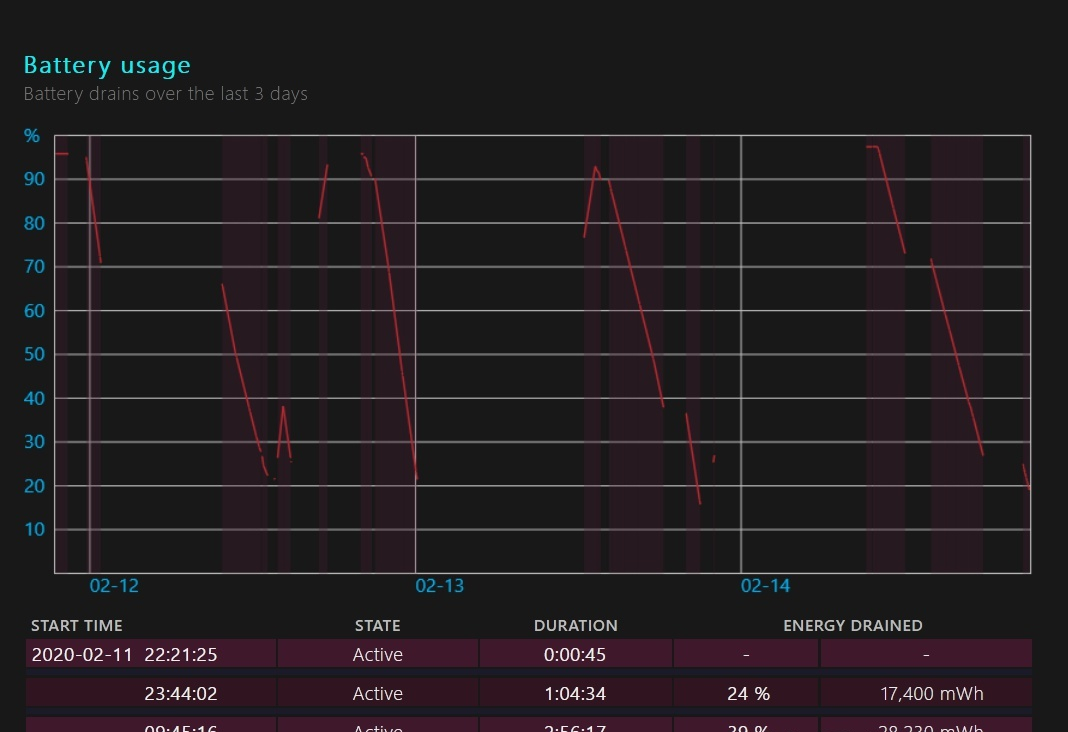
బ్యాటరీ వినియోగం అనేది బ్యాటరీ వినియోగ కార్యాచరణ సమయం యొక్క రికార్డ్, మీరు మీ కంప్యూటర్ యొక్క విద్యుత్ వినియోగ వక్రరేఖను అలాగే నిర్దిష్ట విద్యుత్ వినియోగ సమయ వ్యవధిని చూడవచ్చు.
DURATION అనేది కార్యాచరణ యొక్క వ్యవధి, అంటే మీరు ఎడమవైపు ఉన్న క్షణం నుండి బ్యాటరీని ఎంత కాలం ఉపయోగిస్తున్నారు.
ENERGY DRAINED అనేది విద్యుత్ వినియోగం, ఈ సమయంలో మీరు ఎంత విద్యుత్ వినియోగిస్తున్నారో, ప్రత్యేకంగా ఎన్ని mWh విద్యుత్తును వినియోగిస్తున్నారో సూచిస్తుంది.
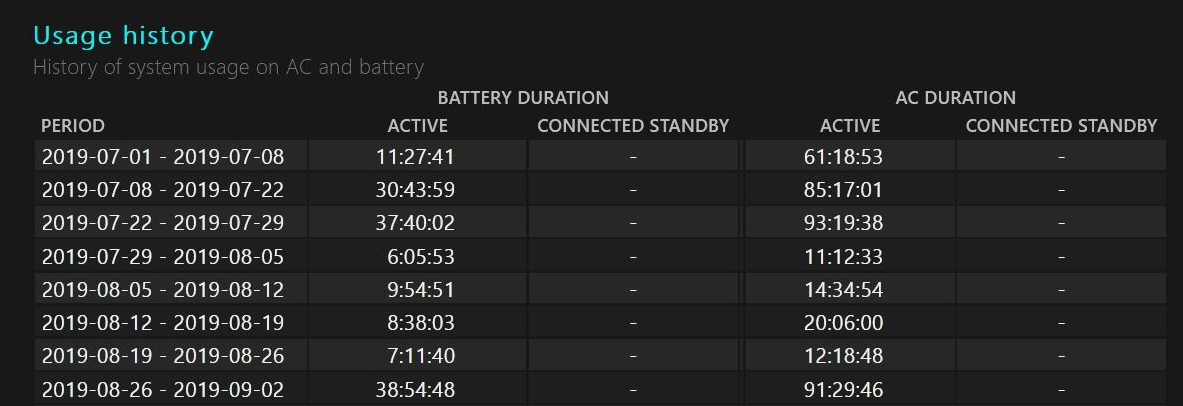
బ్యాటరీ వినియోగం మరియు బాహ్య విద్యుత్ వినియోగం యొక్క పోలిక డేటాను దృశ్యమానంగా చూడగలిగే వినియోగ చరిత్ర.
ఎడమ వైపున కాలవ్యవధి ఉంటుంది మరియు బ్యాటరీ వ్యవధి క్రింద ఉన్నది ఈ వ్యవధిలో బ్యాటరీపై గడిపిన మొత్తం సమయాన్ని సూచిస్తుంది.
AC DURATION కింద బాహ్య శక్తితో పనిచేసే మొత్తం సమయం.మీరు నా రిపోర్ట్లో, చాలా సార్లు ఇది ఇప్పటికీ బాహ్య విద్యుత్ సరఫరాతో పనిచేస్తుందని మీరు చూడవచ్చు.
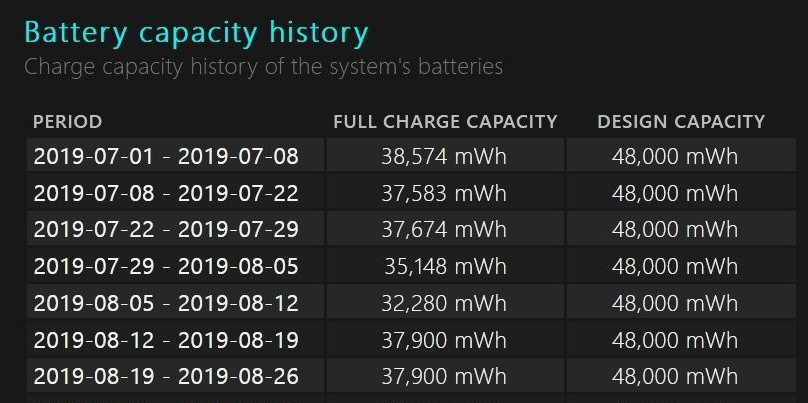
బ్యాటరీ సామర్థ్యం చరిత్ర.మీరు దానిపై దృష్టి పెట్టవచ్చు, ముఖ్యంగా చాలా కాలంగా ఉపయోగించిన కంప్యూటర్.
ఈ నివేదికలోని చారిత్రక రికార్డులు గత 8 నెలలుగా మాత్రమే ఉంచబడతాయి మరియు గత 8 నెలల్లో మీ పూర్తి ఛార్జ్ కెపాసిటీ యొక్క పూర్తి ఛార్జ్ సామర్థ్యంలో మార్పులను మీరు చూడవచ్చు.
సామర్థ్యం కొన్నిసార్లు ఛార్జ్ మరియు ఉత్సర్గ ద్వారా సరిదిద్దబడుతుంది మరియు అది కూడా పెరగవచ్చు, కానీ అసలు విలువ బ్యాటరీపైనే ఆధారపడి ఉంటుంది.సాధారణ పరిస్థితి రోజువారీ ఉపయోగంతో క్రమంగా క్షీణత.
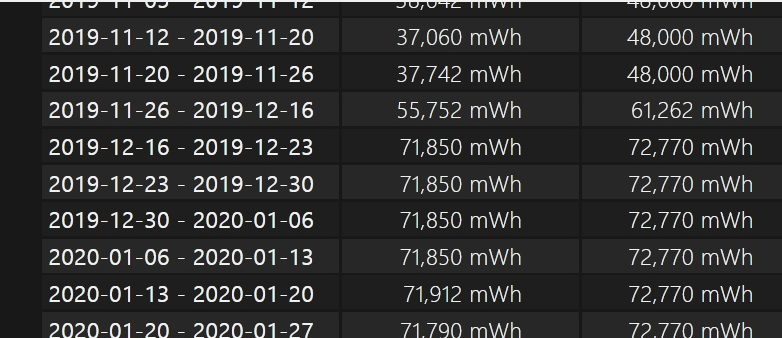
ముందే చెప్పినట్లుగా, నివేదిక win10 సిస్టమ్ ఆధారంగా రూపొందించబడింది.నేను నేరుగా హార్డ్ డిస్క్ని ప్లగ్ చేసి కంప్యూటర్తో భర్తీ చేసాను.అందువల్ల, బ్యాటరీ చరిత్రలో పాత డేటా మరియు కొత్త డేటా ఉన్నాయి.సిస్టమ్ గుర్తింపు ప్రక్రియ పైన ఆసక్తికరమైన చిత్రాన్ని ఉత్పత్తి చేస్తుంది.సమాచారం.

బ్యాటరీ జీవిత అంచనాలు
మీ రోజువారీ వినియోగం యొక్క పని తీవ్రత ప్రకారం, బ్యాటరీ శక్తి వినియోగం యొక్క చారిత్రక డేటాతో కలిపి, సుమారుగా బ్యాటరీ జీవితం అంచనా వేయబడుతుంది.
ఈ బ్యాటరీ జీవితం వ్యక్తిగత వినియోగం యొక్క బ్యాటరీ జీవితానికి అనుగుణంగా ఉంటుంది.
మధ్య కాలమ్ అనేది వ్యవధి యొక్క పూర్తి శక్తి సామర్థ్యానికి అనుగుణంగా అంచనా వేయబడిన బ్యాటరీ జీవితకాలం, మరియు కుడి కాలమ్ డిజైన్ సామర్థ్యం యొక్క అంచనా బ్యాటరీ జీవితకాలం.
దాని స్వంత బ్యాటరీని కోల్పోవడం వల్ల బ్యాటరీ జీవితకాలం ఎంత తగ్గిపోయిందో చూడడానికి దృశ్యమానంగా పోల్చవచ్చు, ఇది పూర్తి సామర్థ్యాన్ని తగ్గిస్తుంది.
బాటమ్ లైన్ అనేది ప్రస్తుత వినియోగ స్థితి ఆధారంగా అంచనా వేయబడింది.

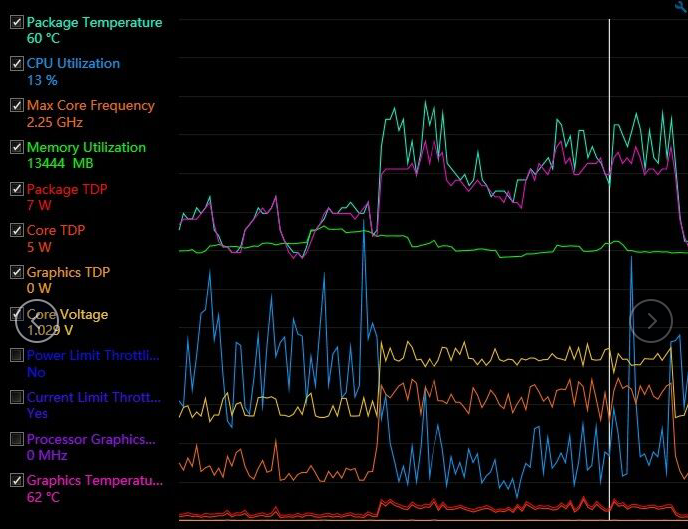
అందువల్ల, ల్యాప్టాప్ కొనడానికి సుదీర్ఘ బ్యాటరీ జీవితం అవసరం.బ్యాటరీ టెక్నాలజీలో కొత్త సాంకేతిక పురోగతులు లేనప్పుడు, పెద్ద బ్యాటరీ చాలా ప్రయోజనకరంగా ఉంటుంది.ఇది 10Whని కోల్పోయినప్పటికీ, బ్యాటరీ జీవితం కొంచెం తక్కువగా ఉంటుంది.కంప్యూటర్ అత్యంత క్లిష్టమైన మరియు అతి ముఖ్యమైన సమయంలో ఛార్జ్ చేయబడకపోతే, మరియు అది శక్తి అయిపోతే, ఇది పనిని చాలా ఎక్కువగా ప్రభావితం చేస్తుంది.ఈ సమయంలో, మీ పని సమస్యలను పరిష్కరించడానికి బ్యాటరీ జీవితకాలం కేవలం అరగంట కంటే ఎక్కువ ఉండవచ్చు.
పోస్ట్ సమయం: జూలై-11-2022

